수정: Windows 10에서 Nvidia Geforce 드라이버를 다운로드할 수 없음
 Windows 10에서 Nvidia 드라이버를 다운로드하고 설치할 수 없다면 당신 혼자가 아닙니다. 많은 사용자들이 Nvidia 드라이버 다운로드가 비활성화되었다고 보고했으며, 이 가이드에서 해결 방법을 설명하겠습니다.
Windows 10에서 Nvidia 드라이버를 다운로드하고 설치할 수 없다면 당신 혼자가 아닙니다. 많은 사용자들이 Nvidia 드라이버 다운로드가 비활성화되었다고 보고했으며, 이 가이드에서 해결 방법을 설명하겠습니다.
NVIDIA 드라이버를 다운로드할 수 없는 이유는 무엇인가요?
Nvidia 드라이버 업데이트 실패 메시지는 BSOD 오류를 포함하여 PC에 많은 문제를 일으킬 수 있으므로 가능한 한 빨리 문제를 해결하는 것이 중요합니다.
업데이트 프로세스가 실패하는 이유는 여러 가지가 있으며, 그 중 하나는 Nvidia 그래픽 카드가 제대로 감지되지 않는 경우일 수 있습니다.
Windows 10에서 Nvidia 드라이버를 설치하려고 시도했지만 GeForce 드라이버가 다운로드되지 않는 경우가 있습니다. 다음과 같은 오류 메시지나 유사한 문제에 직면했을 수도 있습니다:
- Nvidia 설치 프로그램이 계속할 수 없음 – 이 문제는 설치 프로그램이 실패했다는 것 외에 다른 정보를 제공하지 않지만, 다행히도 이를 해결할 수 있는 훌륭한 해결책이 있습니다.
- Nvidia 설치 프로그램 실패 – 설치 프로그램은 다양한 이유로 실패할 수 있지만, 가장 가능성이 높은 원인은 인터넷 연결 또는 제조사 서버와 관련이 있습니다.
- Nvidia 설치 프로그램이 멈춤 – 설치 프로그램이 멈추면 RAM 문제일 수 있거나 동시에 너무 많은 앱을 실행하고 있을 수 있습니다.
또한, Nvidia 드라이버가 Windows 버전과 호환되지 않을 수도 있으므로 이를 해결하려면 Nvidia 드라이버를 롤백해야 할 수 있습니다.
다음은 사용자들이 신고한 Nvidia 드라이버 다운로드 불가 문제의 다른 변형입니다:
- GeForce 게임 준비 드라이버 설치를 계속할 수 없음
- Windows 10에서 Nvidia 드라이버 설치 불가
- GeForce 드라이버 다운로드 실패
GeForce 드라이버가 다운로드되지 않으면 어떻게 해야 하나요?
이러한 수정 사항을 시도하기 전에 백그라운드에서 Windows 업데이트가 진행 중이지 않은지 확인하세요. 그렇다면 업데이트가 끝날 때까지 기다린 후 설치가 작동하는지 확인한 다음 이러한 해결책으로 넘어가세요.
1. Nvidia 드라이버 수동 설치 (단계별 안내)
단계 1: 그래픽 카드 식별
- Windows 시작 버튼을 마우스 오른쪽 버튼으로 클릭하고 장치 관리자를 선택합니다.
- “디스플레이 어댑터” 섹션을 확장합니다. NVIDIA 그래픽 카드의 이름을 기록해 둡니다.
단계 2: 올바른 드라이버 확인
-
공식 Nvidia 지원 웹사이트로 이동합니다.
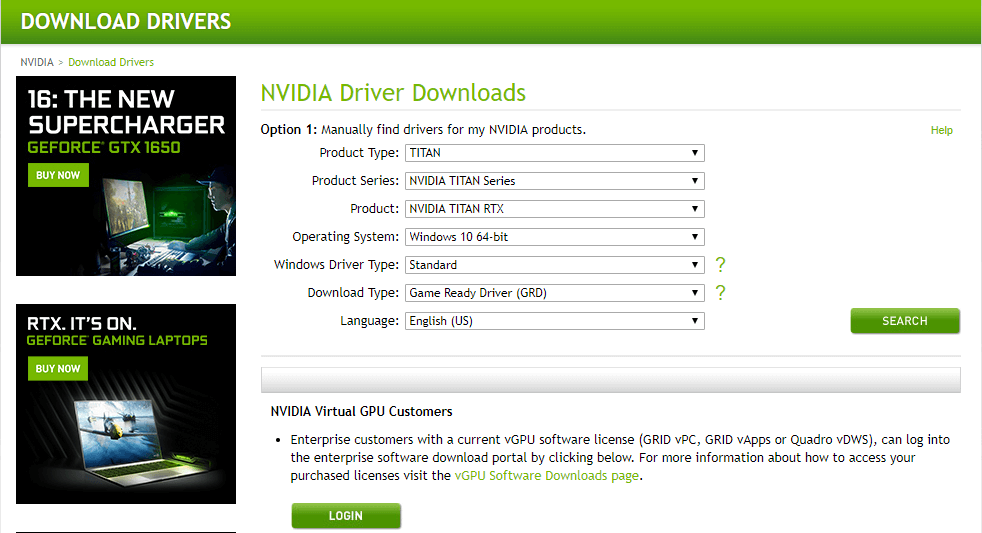
- 적절한 제품 및 시스템을 선택하고 최신 버전을 고수하세요.
- 세부정보를 확인한 후 검색을 클릭합니다.
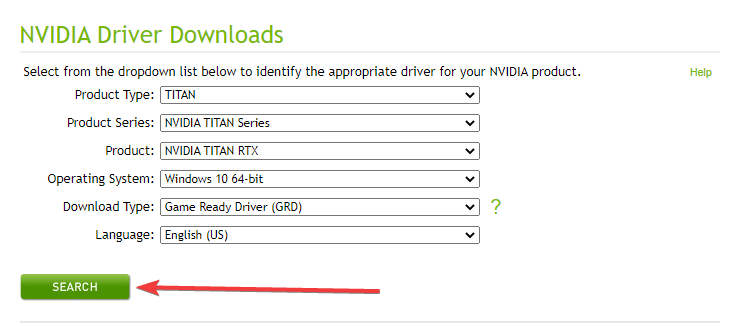
- 그런 다음 다운로드를 클릭합니다.
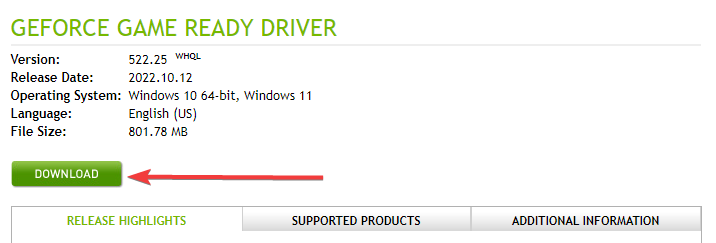
- 또는 이전 버전을 다운로드해 볼 수 있으며, 이는 일부 사용자에게 문제를 해결했습니다.
단계 3: 이전 NVIDIA 드라이버 제거 (선택사항이지만 권장)
- Windows 시작 버튼을 마우스 오른쪽 버튼으로 클릭하고 장치 관리자를 선택합니다.
- “디스플레이 어댑터” 섹션을 확장합니다.
- NVIDIA 그래픽 카드를 마우스 오른쪽 버튼으로 클릭하고 “장치 제거”를 선택합니다.
- 사용 가능한 경우 “이 장치의 드라이버 소프트웨어 삭제”라는 박스를 체크합니다.
- “제거”를 클릭합니다.
단계 4: 새 드라이버 설치
- 2단계에서 다운로드한 드라이버 파일을 저장한 위치로 이동합니다.
- 드라이버 파일을 두 번 클릭하여 실행합니다.
- NVIDIA 설치 프로그램이 열립니다. “OK”를 클릭하여 파일을 압축 해제합니다.
- 압축 해제가 완료되면 설치 프로그램이 자동으로 시작됩니다. “다음”을 클릭합니다.
- “사용자 정의(고급)”를 선택하고 “다음”을 클릭합니다.
- 설치할 구성 요소의 모든 상자를 체크하고 “다음”을 클릭합니다.
- 설치가 시작됩니다. 완료될 때까지 기다립니다.
- 메시지가 나타나면 “지금 다시 시작”을 클릭합니다.
단계 5: 설치 확인
- Windows 시작 버튼을 마우스 오른쪽 버튼으로 클릭하고 장치 관리자를 선택합니다.
- “디스플레이 어댑터” 섹션을 확장합니다.
- 새로운 드라이버가 설치되었음을 나타내는 NVIDIA 그래픽 카드가 나열되어야 합니다.
도움이 되지 않았다면, 몇 초 안에 올바른 드라이버 버전을 설치할 수 있는 서드파티 드라이버 업데이트 소프트웨어를 사용하는 것을 추천합니다. 이 방법으로 잘못된 드라이버가 설치될 위험을 피할 수 있습니다. 이 주제에 대해 더 읽어보세요
- Windows 11에서 Nvidia 드라이버가 설치되지 않나요? 이 해결책을 시도하세요
- FIX: GeForce Experience 설치 준비 오류
- Windows 10에서 드라이버를 업데이트하는 방법 [전체 가이드]
2. 바이러스 백신 소프트웨어를 일시적으로 종료하고 GeForce Experience 업데이트
- 작업 표시줄의 숨겨진 액세스 화살표를 클릭합니다.
- 바이러스 백신 아이콘을 클릭하고, Avast 방패 제어 위에서 마우스를 올려 10분간 비활성화를 선택합니다 (이 단계는 다른 바이러스 백신 소프트웨어에 따라 다를 수 있습니다).
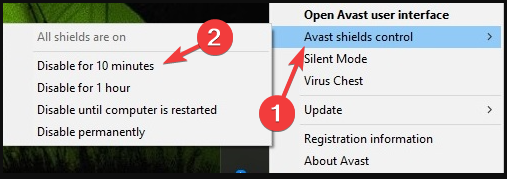
- 설치 프로그램을 다시 다운로드하고, GeForce 드라이버가 다운로드되지 않는 경우 다음 해결책을 시도해 보세요.
4. Windows 업데이트, DDU로 이전 드라이버 제거 후 다시 시도
- 시작으로 이동한 다음 설정을 클릭합니다.
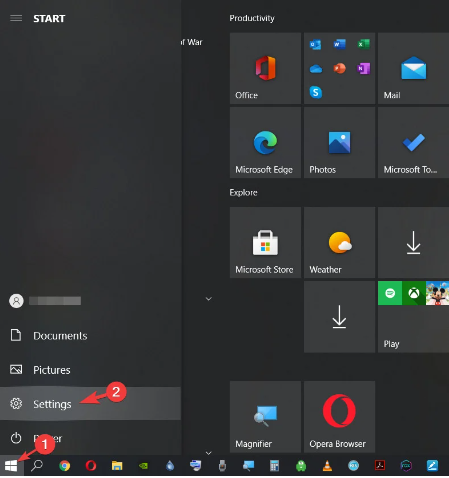
- 업데이트 및 보안을 클릭한 후 업데이트 확인을 선택하여 Windows 10을 업데이트합니다.
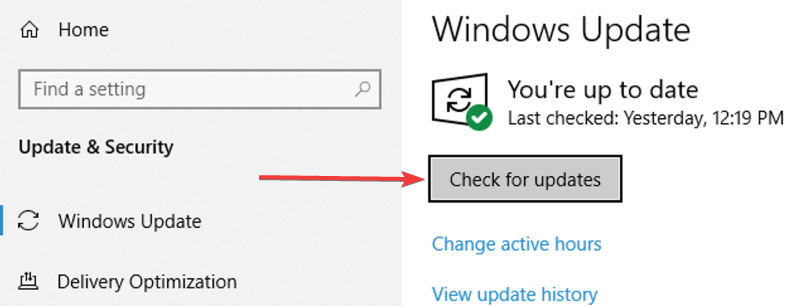
- DDU(디스플레이 드라이버 제거기)를 다운로드하여 설치합니다.
- 설정 > 업데이트 및 보안 > 복구 > 고급 시작으로 이동합니다.

- 문제 해결 > 고급 옵션 > 시작 설정 > 다시 시작을 선택합니다.
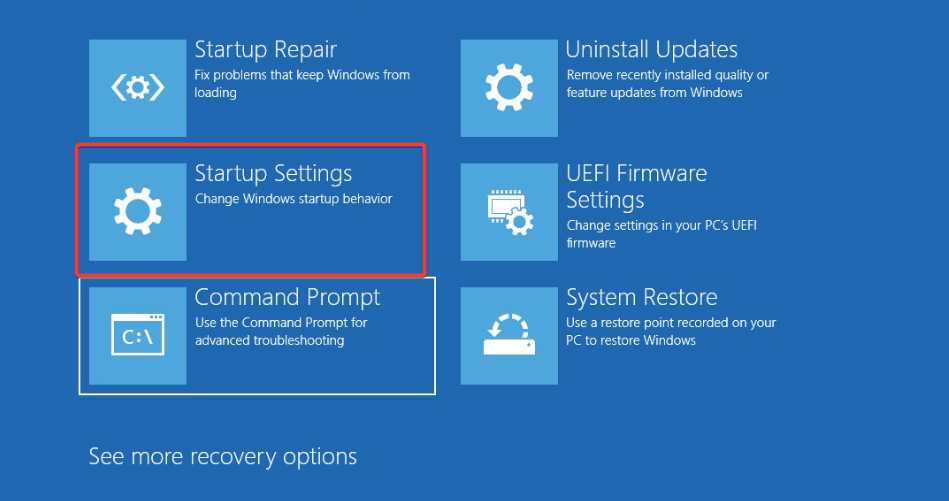
- 안전 모드로 부팅하고 DDU 유틸리티를 실행합니다.
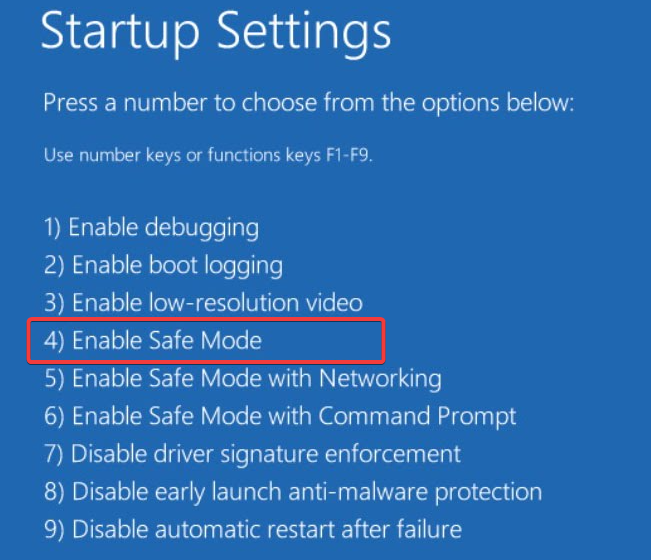
- 마지막으로, GeForce 다운로드 및 설치를 다시 시도합니다.
GeForce 드라이버가 다운로드되지 않는다면, NVIDIA 드라이버가 Windows 버전과 호환되지 않는 것일 수도 있으므로, 해당 가능성을 탐색해야 합니다.
마지막으로 질문이나 제안이 있다면 아래 댓글 섹션에 말씀해 주시면 저희가 다시 연락드리겠습니다.













